
Saturs
Šajā rakstā: Filtra lietošanaNoņemiet filtruAtsauksmes
Filtri ir ērts un uzticams veids, kā izvietot un pārvaldīt datus izklājlapā. Varat izmantot automātisko filtru, lai filtrētu datus programmā Excel 2007. Tas ļaus parādīt tikai datus, kas atbilst noteiktiem kritērijiem. Filtrētos datus var kopēt, pielāgot un izdrukāt, nepārvietojot tos uz jaunu izklājlapu. AutoFilter palīdzēs filtrēt datus, atlasot noteiktus kritērijus no saraksta, skaitliskām vērtībām vai pēc krāsas.
posmi
1. metode Izmantojiet filtru
-
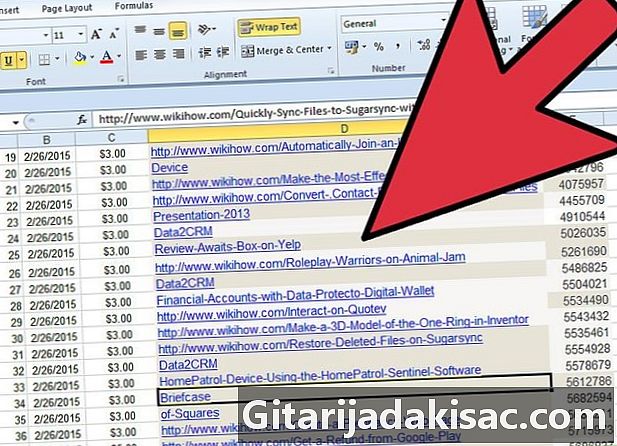
Atveriet izklājlapu, kurā ir filtrējamie dati. -
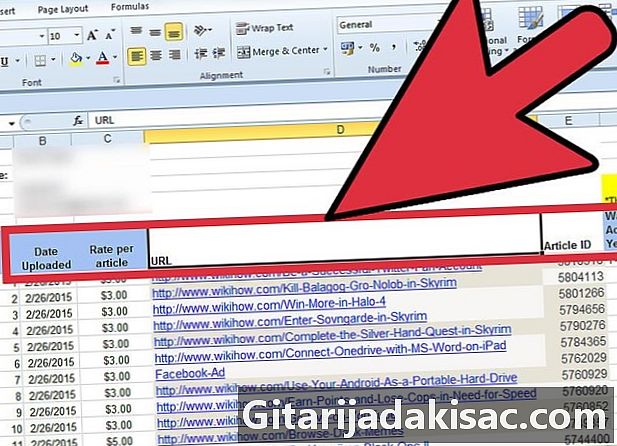
Sagatavojiet datus Excel 2007 automātiskajam filtram. Excel filtrē visu diapazonā atlasīto šūnu datus, ja vien šajā atlasē nav tukšu šūnu vai kolonnu. Ja filtrs sastopas ar tukšu kolonnu vai šūnu, tas tiks pārtraukts. Ja datus diapazonā, kuru vēlaties filtrēt, atdala tukša kolonna vai šūna, pirms automātiskā filtra palaišanas noņemiet to.- No otras puses, ja dokumentā ir dati, kurus nevēlaties iekļaut filtrēšanā, atdaliet datus, izmantojot tukšu šūnu vai kolonnu. Ja dati, kurus nevēlaties iekļaut filtrēšanā, atrodas zem filtrējamiem datiem, izmantojiet vismaz vienu tukšu rindu, lai norobežotu filtrējamo diapazonu. Ja dati, kurus nevēlaties iekļaut filtrēšanā, atrodas filtrējamo datu labajā pusē, izmantojiet tukšu kolonnu.
- Kolonnām, kas iekļautas filtrējamo datu diapazonā, ir lietderīgi izmantot arī galvenes.
-
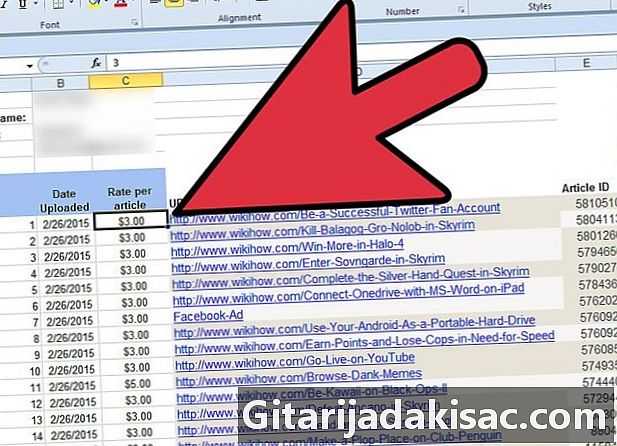
Noklikšķiniet uz jebkuras šūnas diapazonā, kuru vēlaties filtrēt. -
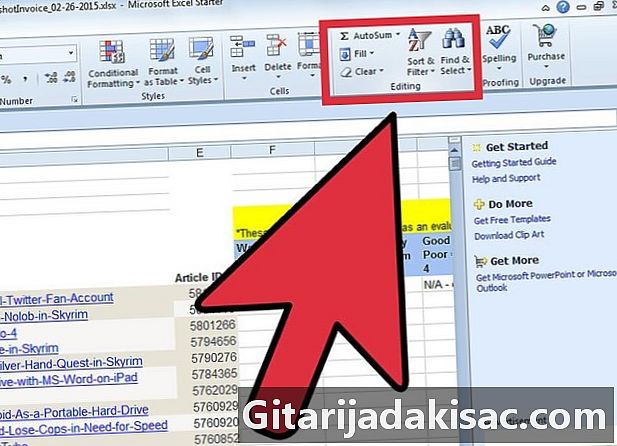
Noklikšķiniet uz cilnes dati Microsoft Excel lente. -
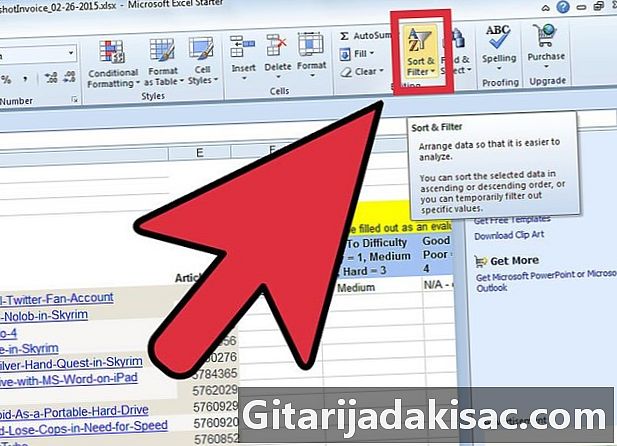
Pēc tam noklikšķiniet uz filtrs grupā Kārtot un filtrēt. Katras kolonnas augšpusē parādīsies nolaižamās izvēlnes bultiņa. Ja kolonnām ir galvenes, šīs bultiņas parādīsies blakus tām. -
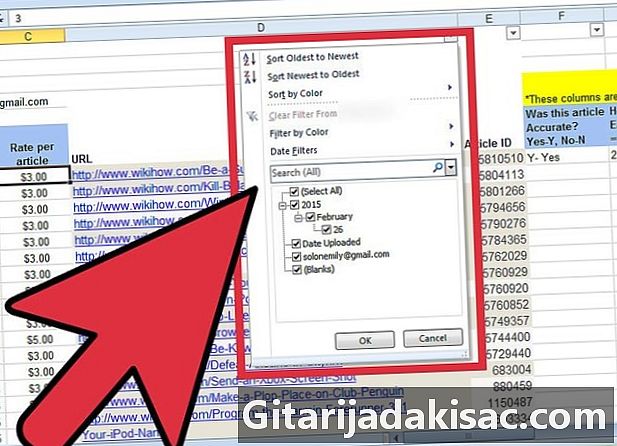
Noklikšķiniet uz bultiņas kolonnā, kurā ir dati, ko filtrēt, lai izdarītu izvēli. Jūs varat rīkoties šādi (vienu vai otru).- Filtrējiet datus pēc kritērijiem, noņemiet atzīmi no izvēles rūtiņas Atlasīt visu. Pārējās rūtiņas arī netiks noņemtas. Noklikšķiniet uz to kritēriju izvēles rūtiņām, kurus vēlaties iekļaut filtrēšanā. Noklikšķiniet uz labi lai filtrētu diapazonu, pamatojoties uz atlasītajiem kritērijiem.
- Pielietojiet digitālo filtru un pēc tam noklikšķiniet uz Digitālie filtri un noklikšķiniet uz salīdzināšanas kritērijiem, kurus vēlaties izmantot. Dialoglodziņš Pielāgots automātiskais filtrs parādās pēc tam. Salīdzināšanas darbības labajā pusē nolaižamajā izvēlnē izvēlieties vajadzīgo numuru vai ievadiet vēlamo vērtību. Lai lietotu digitālo filtru ar vairākiem salīdzinājumiem, noklikšķiniet uz radio pogas un lai norādītu, ka abiem nosacījumiem jābūt apmierinošiem, vai nu ar radio pogu vai tādā gadījumā vismaz vienam no nosacījumiem jābūt apmierinošam. Pēc tam izvēlieties otro salīdzināšanas darbību un labajā laukā atlasiet vai ievadiet vajadzīgo vērtību. Noklikšķiniet uz labi lai šo digitālo filtru piemērotu diapazonam.
- Lai filtrētu datus pēc krāsas, noklikšķiniet uz Filtrēt pēc krāsas. Parādītajā sarakstā noklikšķiniet uz vajadzīgās krāsas. Pēc tam dati tiks filtrēti pēc krāsas.
2. metode Noņemiet filtru
-
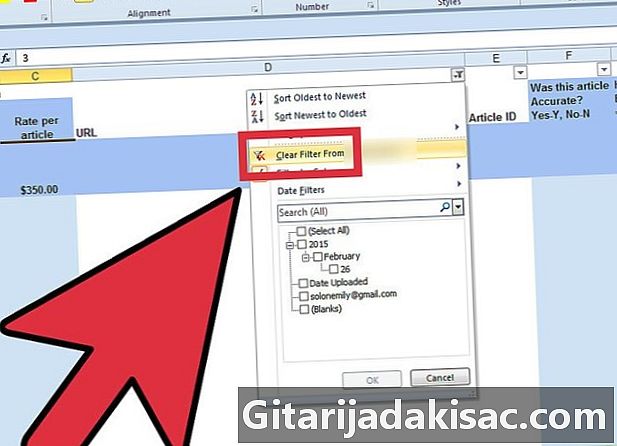
Noklikšķiniet uz bultiņas, lai parādītu nolaižamo izvēlni diapazonā, kurā ir filtrs. Pēc tam noklikšķiniet uz Notīrīt kolonnu galvenes filtru lai noņemtu filtru no vienas kolonnas. -
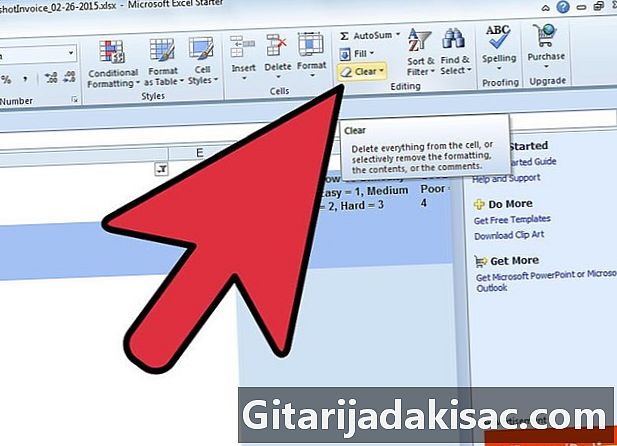
Noklikšķiniet uz cilnes dati Microsoft Excel lente. Pēc tam noklikšķiniet uz izdzēst lai noņemtu visus filtrus.